So verbinden Sie mehrere M2TS-Dateien zu einer
„Ich habe viele verschiedene Programme durchsucht, um M2TS-Dateien für die Wiedergabe auf meinem Player zusammenzuführen. Aber ich kann keine finden, die M2TS-Dateien einfach ohne Codierung oder ohne Bitratenverlust zusammenführt. Gibt es einen zuverlässigen Weg, um dies zu erreichen? “
Wenn Sie viele M2TS-Videoclips haben, die von Sony HD-Camcordern aufgenommen wurden, können Sie sie zu einem ganzen Video zusammenfügen, um sie auf Playern wie PS4 abzuspielen. In diesem Artikel können Sie mehrere M2TS-Dateien zu einer zusammenfügen, ohne an Qualität zu verlieren.

Teil 1. So verbinden Sie M2TS-Dateien kostenlos online
Möchten Sie mehrere M2TS-Dateien online zusammenführen? FVC Kostenlose Online-Video-Fusion ist für die Kombination von Videodateien konzipiert. Dieser Video Joiner ist eine vollständig webbasierte Anwendung, ohne dass Software auf Ihren Computer heruntergeladen werden muss. Sie können eine beliebige Anzahl von Videos nebeneinander online stellen, um ein einziges fantastisches Video zu erstellen.
Dank der verschiedenen Optionen können Sie die Auflösung aus Voreinstellungen wie 640 * 480, 1280 * 720, 1920 * 1080 usw. auswählen und das gewünschte Ausgabeformat für Ihr endgültiges Meisterwerk auswählen. Es unterstützt das Exportieren Ihres zusammengeführten Videos in MP4, MOV, MKV, AVI, M4V, FLV, WMV, VOB, MPG usw. Schauen wir uns nun an, wie Sie damit mehrere M2TS-Dateien miteinander kombinieren können.
Schritt 1. Öffnen https://www.free-videoconverter.net/free-video-merger/ in Ihrem Browser. Drücke den Videos hochladen um den Launcher zu installieren und zu aktivieren.

Schritt 2. Nach der Installation des Launchers wird ein Popup-Fenster angezeigt, in dem Sie die Dateien hochladen können, die Sie zusammenführen möchten. Wählen Sie die M2TS-Dateien aus, die Sie kombinieren möchten, und klicken Sie dann auf in Ordnung weiter machen.
Schritt 3. Wählen Sie dann die Auflösung und das Ausgabeformat für Ihre verbundenen M2TS-Videos aus. Klicken Sie danach auf Jetzt zusammenführen Klicken Sie auf die Schaltfläche und wählen Sie den Pfad aus, um die Datei auf Ihren Computer zu exportieren.

Teil 2. So verbinden Sie M2TS-Dateien kostenlos mit Best M2TS Converter
Manchmal haben Sie mehrere M2TS-Dateien und möchten diese zu einem ganzen Film zusammenführen. Was Sie brauchen, ist nur ein professioneller M2TS-Schreiner. FVC Free M2TS Converter ist ein All-in-One-M2TS-Konverter, Joiner und Editor. Sie können beliebige M2TS-Dateien in MP4, MKV, AVI, MOV, MP3 und mehr konvertieren. Es ist bequem, mehrere M2TS-Dateien kostenlos zu kombinieren.
Free M2TS Converter
123.443+ Downloads- Verbinden Sie zwei oder mehrere M2TS-Dateien zu einer ohne Qualitätsverlust.
- Konvertieren Sie M2TS-Dateien in MP4, AVI, MOV, MKV, WMV, MP3 und mehr.
- Bearbeiten Sie M2TS-Dateien wie Komprimieren, Thema hinzufügen, Öffnen und Beenden anpassen.
- Mit dem integrierten Player können Sie vor dem Zusammenführen eine Vorschau der M2TS-Dateien anzeigen.
Free DownloadFür Windows 7 oder höherSicherer Download
Free DownloadFür MacOS 10.7 oder höherSicherer Download
Einfache Schritte zum Zusammenführen von 2 oder mehr M2TS-Dateien
Schritt 1 Angenommen, Sie haben FVC Free M2TS Converter auf dem Computer installiert. Klicken Sie auf die Schaltfläche Dateien hinzufügen, um die M2TS-Dateien in das Programm zu importieren. Sie können die M2TS-Dateien per Drag & Drop auf die Hauptoberfläche ziehen.
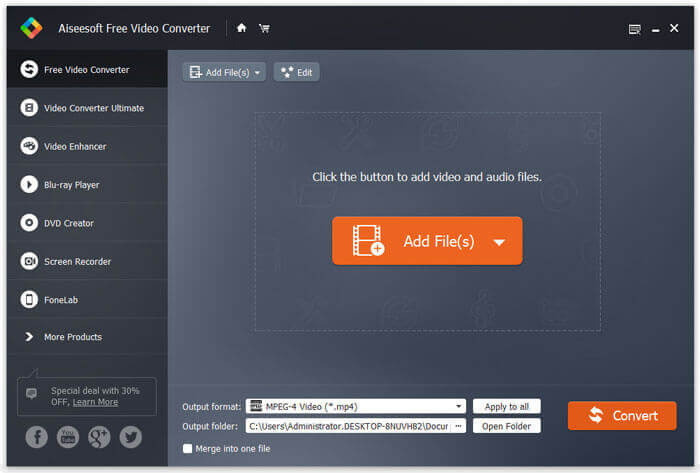
Schritt 2 Um die M2TS-Dateien zusammenzuführen, müssen Sie sicherstellen, dass die Option In eine Datei zusammenführen (am unteren Rand der Benutzeroberfläche) aktiviert ist. Klicken Sie auf die Dropdown-Schaltfläche neben Ausgabeformat, um das Ausgabeformat auszuwählen.
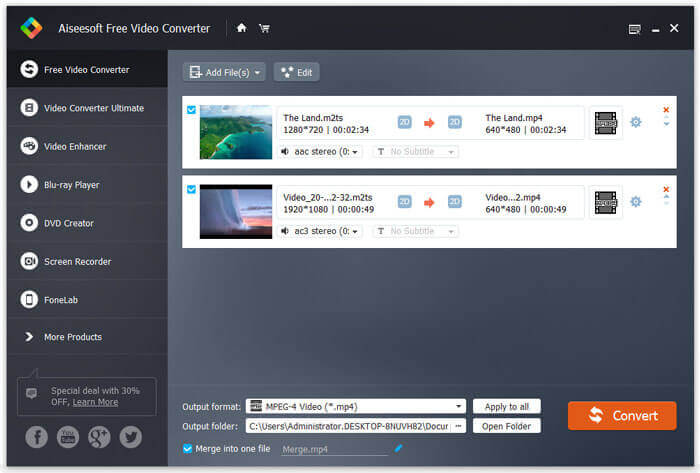
Schritt 3 Wenn Sie einen Videoclip anpassen möchten, können Sie über den M2TS-Dateien auf die Schaltfläche Bearbeiten klicken. Sie können das Thema auswählen, den M2TS-Videoclip bearbeiten und eine Vorschau anzeigen. Klicken Sie dann auf die Schaltfläche Speichern, um die Änderungen zu speichern.
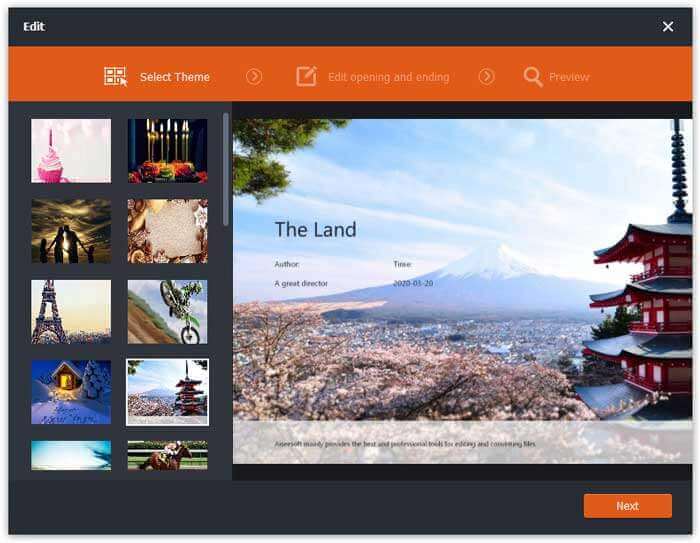
Schritt 4 Sie können auch auf das Zahnradsymbol klicken, um den Video- / Audio-Encoder, die Bildrate, die Auflösung, die Bitrate und mehr einzustellen. Klicken Sie nach Abschluss aller Einstellungen auf die Schaltfläche Konvertieren, um die ausgewählten M2TS-Dateien zusammenzufügen.
Teil 3. Kombinieren von M2TS-Dateien mit anderen 2 M2TS-Joinern
iDealshare VideoGo
iDealshare VideoGo ist eine ideale Lösung für die Konvertierung, Zusammenführung und Bearbeitung von HD- und SD-Video und -Audio. Es ist in der Lage, M2TS / MTS-Clips schnell und effizient mit MP4, MOV, AVI, WMV, DV, MKV, FLV, ASF zu verbinden. Neben dem Zusammenführen von Funktionen können Sie auch drehen, zuschneiden, Videobilder anpassen und M2TS-Dateien Effekte hinzufügen. Überprüfen Sie die einfachen Schritte zum Zusammenführen von M2TS-Dateien mit iDealshare VideoGo.
Schritt 1 Führen Sie iDealshare VideoGo auf Ihrem Computer aus. Klicken Datei hinzufügen um die M2TS-Dateien in das Programm zu importieren.
Schritt 2 Klicken Sie auf Verschmelzen Klicken Sie oben auf der Benutzeroberfläche auf eine zusammengeführte Datei mit dem Namen Zusammenführen. 1. Klicken Sie auf Profil Dropdown-Schaltfläche zur Auswahl des Ausgabedateiformats.
Schritt 3 Stellen Sie sicher, dass die Datei "Zusammenführen 1" aktiviert ist, und klicken Sie auf "Geprüfte Elemente konvertieren", um das Zusammenführen von M2TS-Dateien zu einer Datei zu starten.
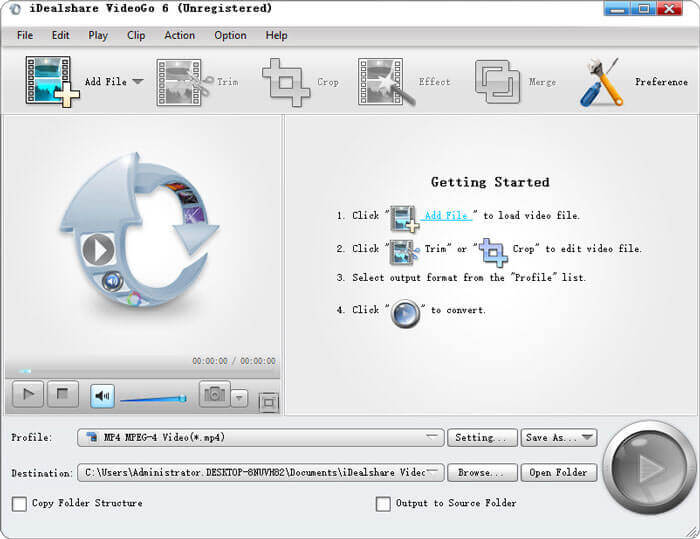
Pavtube MTS / M2TS Konverter
Pavtube MTS / M2TS Converter ist ein intelligenter AVCHD-Konverter zum Konvertieren von M2TS / MTS-Dateien in AVI, WMV, MP4 zur Wiedergabe auf dem PC. Dieser MTS / M2TS-Konverter fungiert auch als leistungsstarker M2TS-Joiner, um mehrere M2TS / MTS-Dateien zu einer vollständigen Datei zusammenzufügen. Sie können die folgenden Schritte überprüfen, um M2TS-Dateien zu einer zusammenzufügen.
Schritt 1 Laden Sie MTS / M2TS Converter herunter und führen Sie es auf Ihrem Computer aus. Klicken Video hinzufügen um die M2TS-Dateien zum Programm hinzuzufügen.
Schritt 2 Klicken Sie auf die Dropdown-Schaltfläche unter Format, um das Ausgabevideoformat auszuwählen. Aktivieren Sie neben der Schaltfläche Einstellungen die Option In eine Datei zusammenführen.
Schritt 3 Wenn Sie die M2TS-Dateien vor dem Zusammenführen bearbeiten möchten, können Sie auf das Stiftsymbol oben in der Benutzeroberfläche klicken. Klicken Sie nach der Bearbeitung auf die Schaltfläche Konvertieren, um die M2TS-Dateien zusammenzufügen.
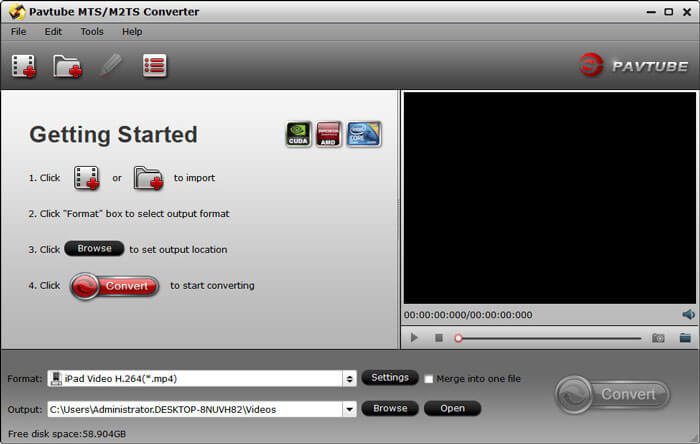
Mit den anderen 2 M2TS-Joinern können Sie mehrere M2TS-Dateien zu einer kombinieren. Es gibt jedoch Einschränkungen in den beiden Programmen. Wenn Sie alle Funktionen nutzen möchten, müssen Sie kaufen. Wenn Sie nur gelegentlich M2TS-Dateien verbinden möchten, können Sie mit FVC Free M2TS Converter M2TS-Dateien kostenlos verbinden und bearbeiten.
FAQs zum Zusammenfügen von M2TS-Dateien
Was ist eine M2TS-Datei?
M2TS ist die Abkürzung für MPEG-2 Transport Stream. Es wird häufig für hochauflösende Videos auf AVCHD- und Blu-ray-Discs verwendet. Das M2TS-Format wird von HD-Camcordern wie Sony, Canon, Panasonic, JVC usw. übernommen.
Ist M2TS besser als MP4?
Im Allgemeinen ist MP4 besser als M2TS. MP4 ist universeller als M2TS. M2TS und MP4 verwenden dasselbe Videoc, sodass die Videoqualität gleich ist. MP4 ist jedoch kleiner als M2TS. Wenn Sie ein Video auf eine Blu-ray-Disc aufnehmen möchten, ist M2TS besser geeignet.
Kann ich M2TS-Dateien mit HandBake zusammenführen?
Nein. HandBrake unterstützt nicht das Zusammenführen mehrerer Videoclips zu einem. Wenn Sie 2 M2TS-Dateien zusammenfügen möchten, können Sie den FVC Free M2TS Converter verwenden.
Fazit
Mit den oben genannten 3 M2TS-Tischlern können Sie M2TS-Dateien zusammenführen leicht ohne Qualitätsverlust. Wenn Sie ein kostenloses Tool bevorzugen, ist FVC Free M2TS Converter die bessere Wahl, um M2TS-Dateien problemlos in andere beliebte Formate wie MP4 zu integrieren, zu bearbeiten und zu konvertieren. Wenn Sie Fragen haben, hinterlassen Sie uns bitte einen Kommentar.



 Video Converter Ultimate
Video Converter Ultimate Bildschirm recorder
Bildschirm recorder



